如何设置Win10背景聚焦功能 Win10背景聚焦功能的优缺点及使用技巧
如何设置Win10背景聚焦功能,Win10背景聚焦功能是该操作系统增加的一项新特性,它可以将你的桌面背景切换为美丽的高清图片,让你在工作间隙享受视觉艺术的美妙,但同时这项功能也存在一些缺点,比如可能会消耗你的网络带宽。接下来我们将探讨如何正确设置Win10背景聚焦功能以及一些使用技巧。
1、按下开始菜单,在开始菜单中点击选择“设置”按钮,进入系统设置页面。
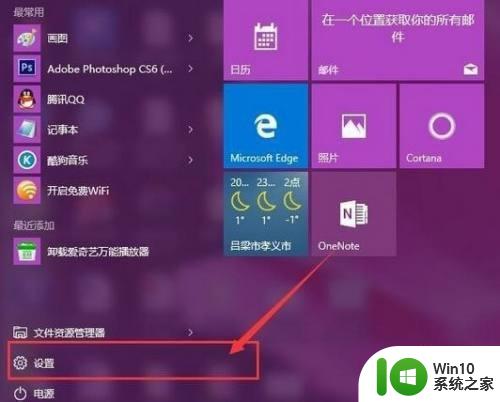
2、在设置页面中,点击“个性化”选项,点击进入个性化设置页面。
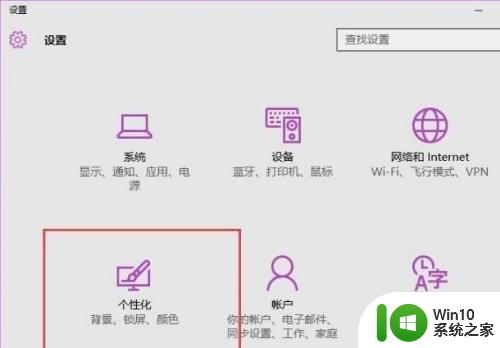
3、在个性化菜单页面中,点击页面左侧“锁屏界面”选项,然后在界面中点击选择背景选项。
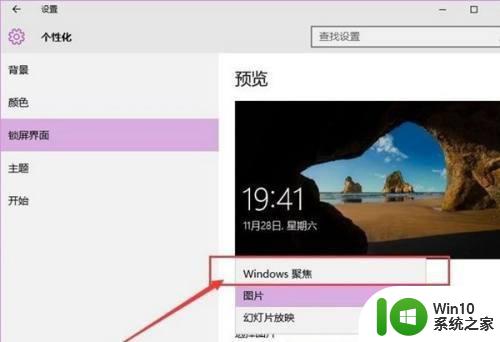
4、在背景选项页面中,点击将显示模式切换为“Windows聚焦”选项,然后即可看到壁纸将正在处于加载状态,这就是系统在选择一个最佳的壁纸。
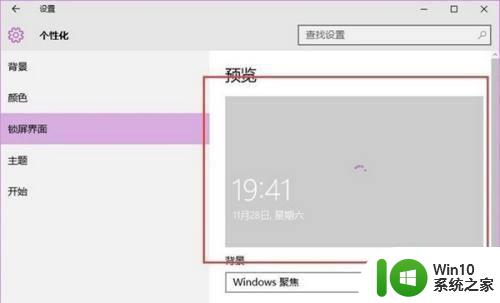
5、接下来,等到所有显示的壁纸全部加载完毕之后,即可看到屏幕中出现Windows聚焦功能为我们展示的壁纸,如果显示的壁纸不喜欢的话,还可以再次点击切换当前显示的壁纸哦。
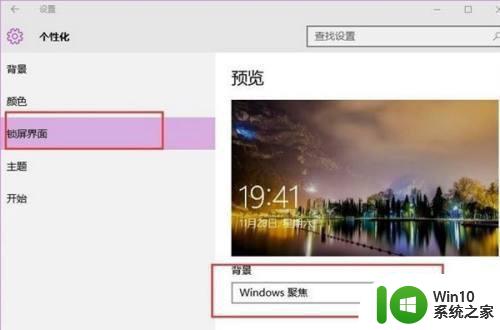
6、最后,同时按下Windows徽标键+L键,打开屏幕锁定页面,在屏幕锁定页面中,我们可以看到当前已经显示了壁纸啦,同时页面左上角会显示“喜欢吗”的信息提示。

7、当点击“喜欢吗”的信息提示框之后,在弹出的菜单中有两种选项可以供我们选择,如果点击“不喜欢”按钮之后,系统将自动切换到一张新的壁纸。
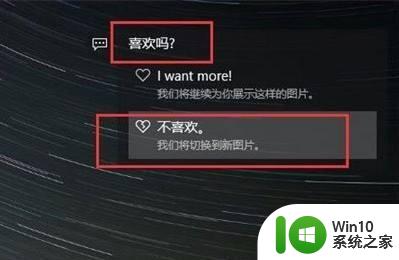
以上就是如何设置Win10背景聚焦功能的全部内容,需要的用户可以按照这些步骤进行操作,希望对大家有所帮助。
如何设置Win10背景聚焦功能 Win10背景聚焦功能的优缺点及使用技巧相关教程
- Win10背景聚焦功能怎么打开 如何调整Win10背景聚焦功能的模糊程度
- win10系统聚焦功能设置方法 如何在win10电脑上使用聚焦功能
- win10聚焦不更新 Win10锁屏聚焦功能不更新怎么解决
- window10聚焦闪退怎么解决 window10聚焦功能失效如何修复
- win10的windows聚焦不能用了怎么办 win10的windows聚焦无法使用解决方法
- win10windows聚焦的壁纸如何保存 怎么保存win10windows聚焦壁纸图片
- windows10聚焦壁纸在哪 win10聚焦壁纸保存位置在哪儿
- win10锁屏聚焦不更换该怎么解决 修复win10锁屏聚焦方法
- windows10聚焦壁纸文件夹在哪里 win10聚焦锁屏壁纸保存路径
- win10电脑如何设置动态gif背景 电脑win10怎么设置gif背景
- win10让背景自动切换的方法 win10背景图如何设置自动切换
- 图文教你把win10背景色调成绿色 win10如何设置绿色背景色调
- 蜘蛛侠:暗影之网win10无法运行解决方法 蜘蛛侠暗影之网win10闪退解决方法
- win10玩只狼:影逝二度游戏卡顿什么原因 win10玩只狼:影逝二度游戏卡顿的处理方法 win10只狼影逝二度游戏卡顿解决方法
- 《极品飞车13:变速》win10无法启动解决方法 极品飞车13变速win10闪退解决方法
- win10桌面图标设置没有权限访问如何处理 Win10桌面图标权限访问被拒绝怎么办
win10系统教程推荐
- 1 蜘蛛侠:暗影之网win10无法运行解决方法 蜘蛛侠暗影之网win10闪退解决方法
- 2 win10桌面图标设置没有权限访问如何处理 Win10桌面图标权限访问被拒绝怎么办
- 3 win10关闭个人信息收集的最佳方法 如何在win10中关闭个人信息收集
- 4 英雄联盟win10无法初始化图像设备怎么办 英雄联盟win10启动黑屏怎么解决
- 5 win10需要来自system权限才能删除解决方法 Win10删除文件需要管理员权限解决方法
- 6 win10电脑查看激活密码的快捷方法 win10电脑激活密码查看方法
- 7 win10平板模式怎么切换电脑模式快捷键 win10平板模式如何切换至电脑模式
- 8 win10 usb无法识别鼠标无法操作如何修复 Win10 USB接口无法识别鼠标怎么办
- 9 笔记本电脑win10更新后开机黑屏很久才有画面如何修复 win10更新后笔记本电脑开机黑屏怎么办
- 10 电脑w10设备管理器里没有蓝牙怎么办 电脑w10蓝牙设备管理器找不到
win10系统推荐
- 1 番茄家园ghost win10 32位旗舰破解版v2023.12
- 2 索尼笔记本ghost win10 64位原版正式版v2023.12
- 3 系统之家ghost win10 64位u盘家庭版v2023.12
- 4 电脑公司ghost win10 64位官方破解版v2023.12
- 5 系统之家windows10 64位原版安装版v2023.12
- 6 深度技术ghost win10 64位极速稳定版v2023.12
- 7 雨林木风ghost win10 64位专业旗舰版v2023.12
- 8 电脑公司ghost win10 32位正式装机版v2023.12
- 9 系统之家ghost win10 64位专业版原版下载v2023.12
- 10 深度技术ghost win10 32位最新旗舰版v2023.11